CAD自动保存怎么设置,备份文件怎么找
我们在CAD制图的时候,可能会碰到程序崩溃或者意外退出的情况,如果没有保存,那之前的努力就白费了,CAD中设置了自动保存功能可以避免这种情况,但是自动保存是有时间间隔的,那么CAD自动保存怎么设置?CAD自动保存的文件在哪里呢?下面就让小编给大家详细介绍一下:
设置自动保存时间
在命令行中输入op,在弹出的“选项”对话框中,点击打开和保存”选项卡,可以设置文件保存的格式和自动保存间隔的时间,系统默认是每隔10分钟自动保存一次。如果电脑容易死机的,可以将自动保存时间设置得更短,比如5分钟,不过自动保存时软件可能出现卡顿,影响绘图,所以保存间隔时间结合自身需要进行设置。临时文件的扩展名是*.sv$,把它改为DWG,就可以直接在CAD中打开。
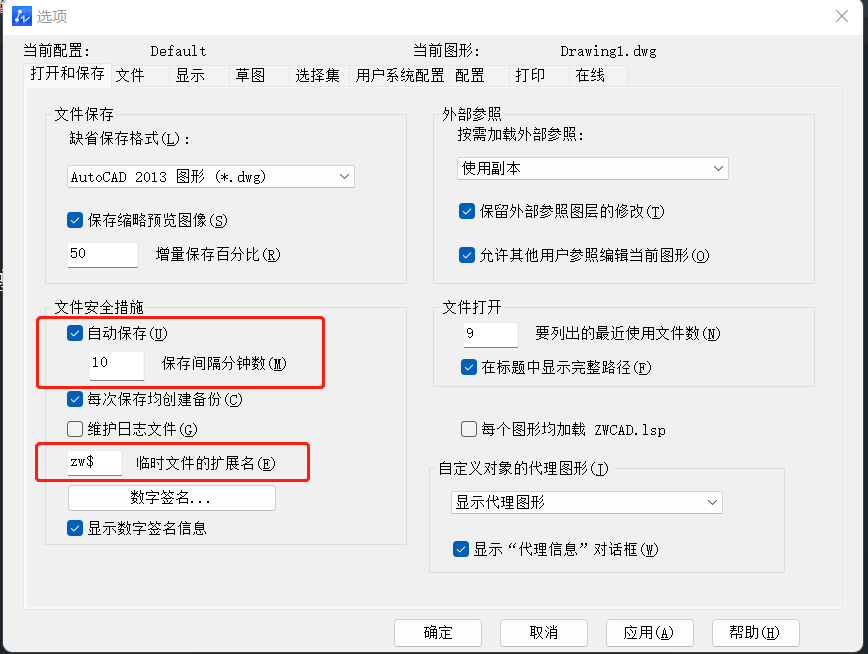 设置自动保存位置
设置自动保存位置
默认的自动保存位置在临时文件夹%temp%,如果想要修改保存路径,同样在命令行输入op,在“文件”选项卡中找到“自动保存文件位置”进行设置。
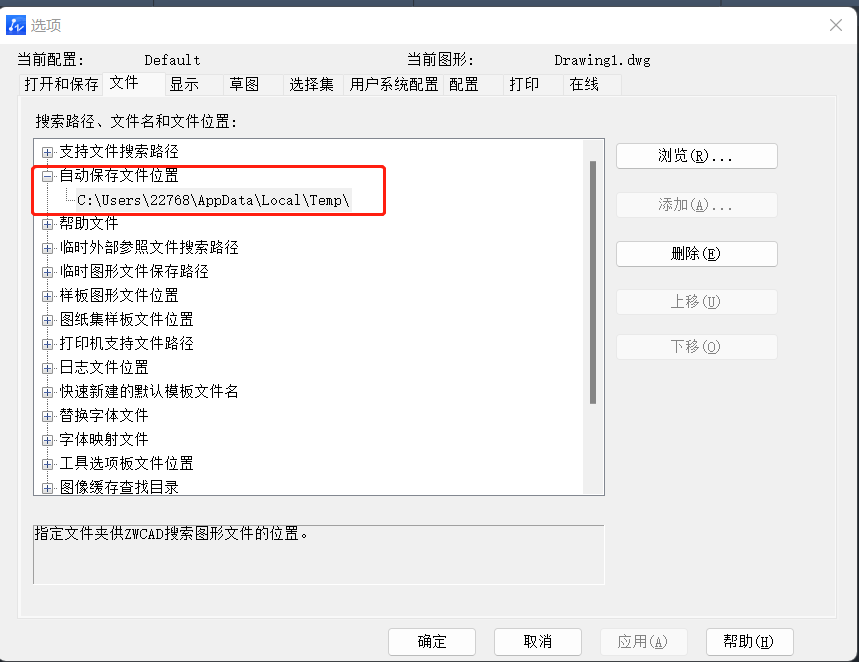 自动保存的格式
自动保存的格式
1. 自动备份文件(*.bak)
一般情况下,图纸将会将上一次保存的文件备份,格式为bak,改名为DWG后可以直接打开。如果发现现在需要编辑的图纸无法打开,自动保存的文件又找不到的时候可以找下备份文件,能找回一部分的图纸。
2. 临时文件(*.tmp)
如果保存过程中出现异常,导致DWG文件无法打开,可以查看一下目录中是否有*.tmp文件,在保存中系统会优先生成*.tmp临时文件,防止意外。如果有,将其改名成DWG文件打开即可。需要注意的是*.tmp文件的文件名跟DWG并不一样,需要根据文件大小和保存时间进行匹配。
以上就是CAD自动保存的具体操作了,它可以帮助我们更好地避免图纸丢失的情况,赶紧设置起来吧!
推荐阅读:CAD
推荐阅读:国产CAD
·定档6.27!中望2024年度产品发布会将在广州举行,诚邀预约观看直播2024-06-17
·中望软件“出海”20年:代表中国工软征战世界2024-04-30
·2024中望教育渠道合作伙伴大会成功举办,开启工软人才培养新征程2024-03-29
·中望将亮相2024汉诺威工业博览会,让世界看见中国工业2024-03-21
·中望携手鸿蒙生态,共创国产工业软件生态新格局2024-03-21
·中国厂商第一!IDC权威发布:中望软件领跑国产CAD软件市场2024-03-20
·荣耀封顶!中望软件总部大厦即将载梦启航2024-02-02
·加码安全:中望信创引领自然资源行业技术创新与方案升级2024-01-03
·玩趣3D:如何应用中望3D,快速设计基站天线传动螺杆?2022-02-10
·趣玩3D:使用中望3D设计车顶帐篷,为户外休闲增添新装备2021-11-25
·现代与历史的碰撞:阿根廷学生应用中望3D,技术重现达·芬奇“飞碟”坦克原型2021-09-26
·我的珠宝人生:西班牙设计师用中望3D设计华美珠宝2021-09-26
·9个小妙招,切换至中望CAD竟可以如此顺畅快速 2021-09-06
·原来插头是这样设计的,看完你学会了吗?2021-09-06
·玩趣3D:如何使用中望3D设计光学反光碗2021-09-01
·玩趣3D:如何巧用中望3D 2022新功能,设计专属相机?2021-08-10
·如何设置CAD中十字光标的长度2018-03-15
·CAD怎么使用夹点编辑图形2018-12-13
·在CAD中如何等分曲线?2022-06-16
·CAD中如何进行配色更改2017-06-30
·CAD如何捕捉象限点绘图?2022-05-25
·CAD查询质量特性的操作2021-11-25
·坐标数据如何在cad中展点2019-03-19
·编辑CAD标注文字的一些小技巧2020-08-24














